FTP(文件传输协议)是一种常用的文件传输工具,适用于在网络上批量传输文件。美国的FTP服务器广泛应用于数据备份、网站管理和文件共享等场景。本文将详细介绍如何使用美国FTP服务器进行批量文件传输,包括设置FTP客户端、配置连接、批量上传和下载文件的步骤,并提供常见问题的解决方案。
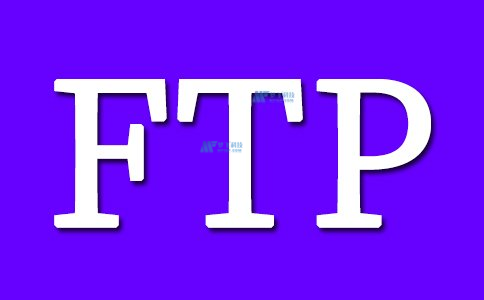
一、FTP服务器基础知识
FTP协议简介
FTP(File Transfer Protocol)是一种标准的网络协议,用于在客户端和服务器之间传输文件。它基于客户端-服务器架构,提供可靠的文件上传和下载功能。
美国FTP服务器的特点
美国的FTP服务器通常具备高带宽和可靠性,适合处理大量数据传输任务。它们广泛应用于企业数据中心、云存储服务和内容分发网络中。
二、准备工作
选择合适的FTP客户端
要进行批量文件传输,首先需要选择一个合适的FTP客户端软件,如FileZilla、WinSCP或Cyberduck。这些客户端提供用户友好的界面和强大的功能,以便于批量操作。
获取FTP服务器信息
使用FTP服务器之前,需要获取服务器地址、端口号、用户名和密码等信息。这些信息通常由服务器管理员提供。
三、配置FTP客户端
安装FTP客户端
下载并安装选定的FTP客户端软件。以FileZilla为例,可以从官方网站下载并进行安装。
配置连接设置
打开FTP客户端,输入以下信息以配置新的站点:
- 主机:输入美国FTP服务器的IP地址或域名。
- 端口:默认端口号为21(FTP)或22(SFTP)。
- 协议:选择FTP或SFTP(安全FTP)。
- 用户名和密码:输入服务器提供的登录凭证。
完成设置后,保存并连接到FTP服务器。
四、批量文件传输
批量上传文件
连接到FTP服务器后,可以使用客户端的文件浏览功能找到本地文件。选择需要上传的多个文件或文件夹,右键点击并选择“上传”或“传输”选项。客户端将自动开始上传选定的文件,进度会在界面上显示。
批量下载文件
若要从FTP服务器下载文件,浏览到目标文件或文件夹,选择多个文件或整个文件夹,右键点击并选择“下载”或“传输”选项。客户端将开始下载选定的文件,并在下载完成后保存到本地计算机。
监控传输进度
在批量传输过程中,可以通过FTP客户端的传输队列或进度条监控传输状态。确保在传输过程中保持网络连接稳定,以避免中断。
五、常见问题及解决方案
连接失败
- 检查网络连接:确保计算机与FTP服务器之间的网络连接正常。
- 验证FTP信息:确认输入的服务器地址、端口、用户名和密码是否正确。
文件传输中断
- 检查文件大小:确保文件大小在服务器允许的范围内。
- 调整客户端设置:某些FTP客户端允许调整传输设置,如最大连接数或超时时间,尝试优化这些设置以提高稳定性。
权限问题
- 检查用户权限:确保FTP用户具有足够的权限进行文件上传或下载操作。
- 联系管理员:若遇到权限问题,联系服务器管理员进行权限调整。
六、总结
使用美国FTP服务器进行批量文件传输是一种高效的文件管理方法。通过配置FTP客户端、正确设置连接、批量上传和下载文件,用户可以实现大规模的数据传输任务。了解并解决常见问题可以提高传输的可靠性和效率。掌握这些技巧后,您将能够更加顺畅地处理文件传输工作,为个人和企业的数据管理带来便利。

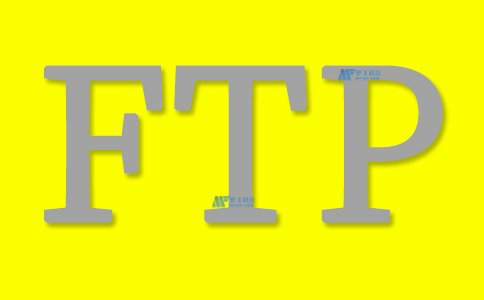

 美联科技 Fre
美联科技 Fre
 美联科技 Sunny
美联科技 Sunny
 美联科技 Fen
美联科技 Fen
 美联科技 Anny
美联科技 Anny
 美联科技Zoe
美联科技Zoe
 美联科技 Vic
美联科技 Vic
 美联科技 Daisy
美联科技 Daisy
 梦飞科技 Lily
梦飞科技 Lily